
КАТЕГОРИИ:
Архитектура-(3434)Астрономия-(809)Биология-(7483)Биотехнологии-(1457)Военное дело-(14632)Высокие технологии-(1363)География-(913)Геология-(1438)Государство-(451)Демография-(1065)Дом-(47672)Журналистика и СМИ-(912)Изобретательство-(14524)Иностранные языки-(4268)Информатика-(17799)Искусство-(1338)История-(13644)Компьютеры-(11121)Косметика-(55)Кулинария-(373)Культура-(8427)Лингвистика-(374)Литература-(1642)Маркетинг-(23702)Математика-(16968)Машиностроение-(1700)Медицина-(12668)Менеджмент-(24684)Механика-(15423)Науковедение-(506)Образование-(11852)Охрана труда-(3308)Педагогика-(5571)Полиграфия-(1312)Политика-(7869)Право-(5454)Приборостроение-(1369)Программирование-(2801)Производство-(97182)Промышленность-(8706)Психология-(18388)Религия-(3217)Связь-(10668)Сельское хозяйство-(299)Социология-(6455)Спорт-(42831)Строительство-(4793)Торговля-(5050)Транспорт-(2929)Туризм-(1568)Физика-(3942)Философия-(17015)Финансы-(26596)Химия-(22929)Экология-(12095)Экономика-(9961)Электроника-(8441)Электротехника-(4623)Энергетика-(12629)Юриспруденция-(1492)Ядерная техника-(1748)
Использование встроенных функций.
|
|
|
|
Функции участвуют в формулах для вычислений. Для построения формул с функциями в ЭТ Calc имеется система автоматизированного построения формул (Мастер функций). Вызывается эта система через команды меню Вставка – Функция, или нажатием на кнопку f(x) на панели инструментов программы ЭТ. Для упрощения выбора функции сгруппированы по категориям.
ПРАКТИЧЕСКИЕ ЗАДАНИЯ
1. Запустите табличный процессор Calc (Пуск – Программы – OpenOffice.org – OpenOffice.org Calc).
2. Изучите строку меню, кнопки панелей инструментов Стандартная и Форматирования, подводя к ним курсор мыши.
3. Сделайте активной ячейку B2 (щелкнув мышью по данной ячейке), и введите дату, например, 28.03.14. Обратите внимание на то, что содержимое ячейки B2 отобразилось в Строке ввода на Панели формул.
4.Установите курсор в ячейку А1 и введите заголовок " Ввод данных в ячейки ".
5. Скопируйте заголовок в ячейку А2. Обратите внимание на то, что в ячейке А2 отобразилась лишь часть заголовка. Это произошло потому, что соседняя ячейка В2 содержит данные.
Для того чтобы растянуть ячейку А2 по ширине и отобразить в ней заголовок целиком, подведите курсор мыши к полосе правой границы названия столбца А и передвиньте границу до нужных размеров, зажав левую кнопку мыши.
6. Заполните ячейки В3-В10 датами, используя функцию автозаполнения. Для этого:
·  установите курсор мыши на черной точке (маркера заполнения) в правом нижнем углу ячейки В2 – при этом курсор мыши приобретает вид черного крестика;
установите курсор мыши на черной точке (маркера заполнения) в правом нижнем углу ячейки В2 – при этом курсор мыши приобретает вид черного крестика;
· удерживая нажатой левую кнопку мыши, переместите маркер заполнения до ячейки В10 и отпустите кнопку мыши.
Примечание. Обратите внимание на то, как видоизменились даты в ячейках.
7. Введите в ячейку С2 " январь " и с помощью маркера автозаполнения, заполните ячейки С3-С10 названиями оставшихся месяцев года.
|
|
|
8. Введите число 1 в ячейку А3; в ячейку А4 – число 3. Выделите ячейки А3-А4 и с помощью маркера автозаполнения произведите заполнение ячеек числами до ячейки А10 включительно.
Примечание Обратите внимание на то, с каким численным шагом произошло автозаполнение ячеек числами.
9. Выделите ячейку А1 и установите следующие параметры шрифта:
· размер – 12;
· гарнитура – Times New Roman;
· цвет – синий;
· активизируйте Контур используя, вкладку Эффекты шрифта диалогового окна Формат ячеек.
10. Выделите ячейки А1-С1 и объедините их, используя значок Объединить ячейки, находящийся на панели Форматирования. Выровняйте текст по центру.
11. Установите перенос по словам в ячейке А2, используя вкладку Выравнивание диалогового окна Формат ячеек.
12. Уменьшите ширину ячейки в два раза, а высоту – увеличьте в два раза, перемещая мышью границы ячейки А2. Выровняйте текст в ячейке по центру.
13. Залейте фон ячейки А2 синим цветом.
14. Произведите обрамление таблицы. Для этого выделите блок ячеек с данными А1:С10, и в диалоговом окне Формат ячеек – Обрамление выберите для обрамления внутренних и внешних рамок линию толщиной 1 пт.
15. Выделите блок ячеек с названиями месяцев, установите начертание шрифта жирный курсив; выровняйте текст по центру.
16. Выделите блок ячеек А3:А10 и, используя вкладку Числа диалогового окна Формат ячеек, установите денежный формат: денежная единица – доллар ($); количество позиций в дробной части – 1 знак.
17. Переименуйте Лист 2 на Список.
18. Создайте пользовательский список автозаполнения справочных правовых систем: Эталон, Консультант Плюс, Бизнес-инфо, Эксперт, Юсиас. Для этого выполните последовательность команд Сервис – Параметры – OpenOffice.org Calc – Списки сортировки – Создать. Внесите эту последовательность в диапазон ячеек A1: A12 и D1:К10.
|
|
|
19. Переименуйте Лист 3 на Прейскурант.
20. Создайте на листе Прейскурант таблицу (Рис.6).

Рисунок 6 – Прейскурант услуг.
21. Рассчитайте стоимость услуг в евро и долларах (Рис. 6). Используя абсолютную и относительную адресацию.
Для этого в ячейке С7 наберите следующую формулу: = B7 ∕ $B$3. Затем нажмите клавишу Enter. Аналогично рассчитайте стоимость услуг в долларах.
22. Измените курсы евро и доллара. Проверьте изменившиеся значения стоимостей в евро и долларах.
23. Определите сумарные (функция Sum) и средние значения (Average) стоимостей оказываемых услуг в разных валютах.
 |
24. Создайте таблицу Расчет заработной платы на листе Зарплата – Лист 4 (Рис. 7).
Рисунок 7 – Исходные данные для Задания 24.
25. Заполните столбец Оклад произвольными данными.
26. Вычислите Подоходный налог сотрудников, который составляет 20% от оклада.
27. Посчитайте Сумму к выдаче (в рублях и долларах).
28. Установите соответствующий формат, для ячеек, в которых содержатся денежные данные.
29. Посчитайте итоговую сумму к выдаче в рублях и в долларах.
30. Сохраните электронную таблицу на своем диске с именем " ЛЗ_4_5 " дважды, используя пункт меню Файл – Сохранить как…,: сначала в формате OpenOffice.org Calc (.ods), а затем – в формате Microsoft Excel 2003 (.xls).
ДОПОЛНИТЕЛЬНЫЕ ЗАДАНИЯ
31. Запустите табличный процессор Calc.
32. Переименуйте Лист 1 на Преступность.
33. Создайте на листе Преступность таблицу (Рис.8)
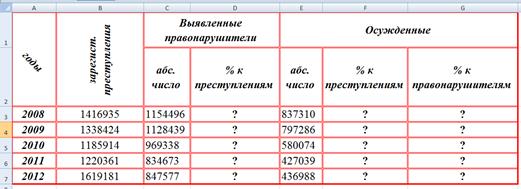 |
Рисунок 8 – Исходные данные для Задания 32.
34. Произведите в таблице Преступность вычисления в полях, где стоят знаки вопросов.
35. Переименуйте Лист 2 на Показатели.
 |
36. Создайте на листе Показатели таблицу (Рис.9).
Рисунок 9 – Исходные данные для Задания 35
36. Произведите вычисления в полях Всего по Республике и найдите процентные изменения по полям Убийство с покушением, Кража и Грабеж.
37. Сохраните электронную таблицу на своем диске с именем " ЛЗ_4_5_доп "
|
|
|
|
|
Дата добавления: 2017-02-01; Просмотров: 75; Нарушение авторских прав?; Мы поможем в написании вашей работы!